
Crear un efecto de pantalla dividida en iMovie en la Mac
Puedes conectar un clip a otro, de manera que ambos se reproduzcan simultáneamente mediante un efecto de pantalla dividida. Además, puedes seleccionar si el clip conectado aparece a la izquierda, a la derecha, arriba o abajo respecto del cuadro y si se desliza en el cuadro. Si agregas una transición de entrada de diapositiva, puedes ajustar su duración.
Crear un clip en pantalla dividida
En la app iMovie
 en la Mac, selecciona un clip o intervalo que desees mostrar al mismo tiempo que otro, y arrástralo sobre un clip en la línea de tiempo.
en la Mac, selecciona un clip o intervalo que desees mostrar al mismo tiempo que otro, y arrástralo sobre un clip en la línea de tiempo.Cuando veas el símbolo de adición verde (+), suelta el botón del mouse.
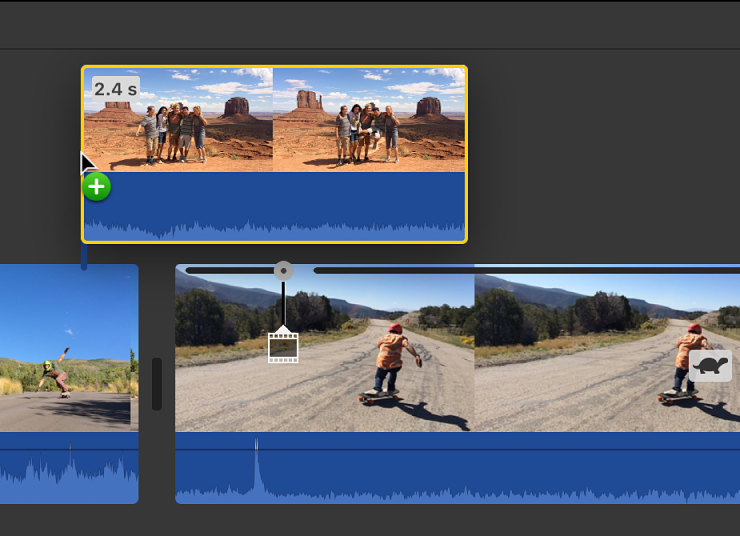
Si no se muestran los controles de sobreposición de video, haz clic en el botón Configuración de sobreposición de video.

Haz clic en el menú desplegable de la izquierda y selecciona Pantalla dividida.
Los controles de pantalla dividida aparecen encima del visor y las versiones recortadas de ambos clips aparecen en el visor.
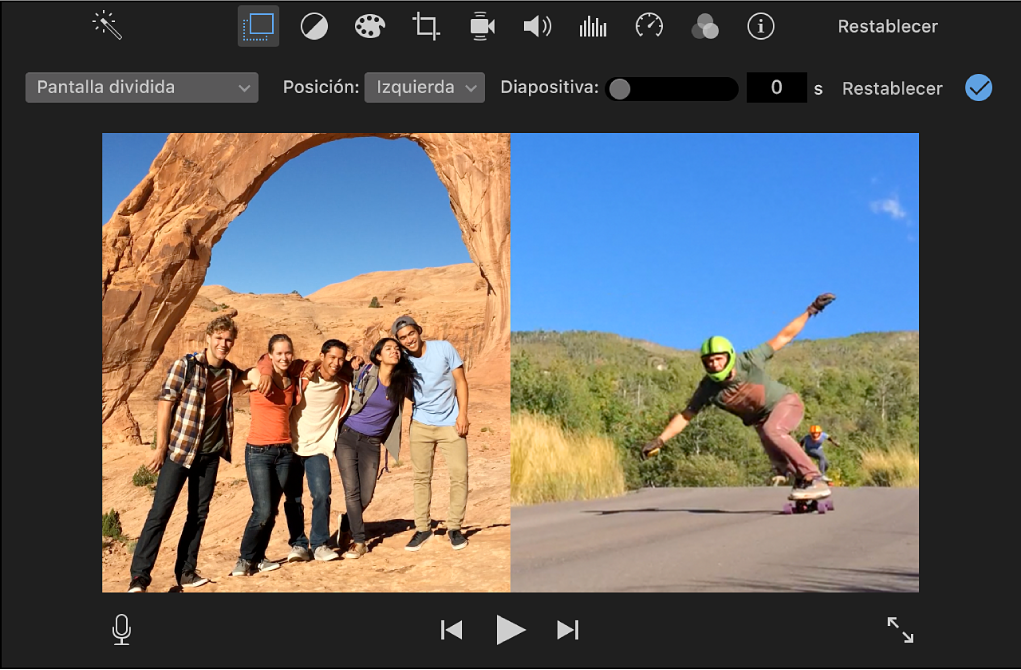
Para cambiar el punto temporal en que se muestra el efecto de pantalla dividida, arrastra el clip en pantalla dividida en la línea de tiempo de manera que se conecte a un punto diferente del clip que tiene debajo, o arrástralo a otro clip. También puedes arrastrar sus extremos para alargarlo o acortarlo.
Para aplicar el cambio, haz clic en el botón Aplicar
 en los controles de pantalla dividida.
en los controles de pantalla dividida.
Ajustar un clip en pantalla dividida
En la app iMovie
 en la Mac, selecciona un clip de pantalla dividida en la línea de tiempo.
en la Mac, selecciona un clip de pantalla dividida en la línea de tiempo.Si no se muestran los controles de pantalla dividida, haz clic en el botón Configuración de sobreposición de video.

Realiza una de las siguientes acciones:
Establecer dónde aparece el clip conectado en el cuadro: haz clic en el menú desplegable Posición y selecciona una opción.
Agregar una transición de entrada de diapositiva y ajustar su duración: arrastra el regulador Diapositiva.
Si se ajusta la duración de la transición en cero, no aparecerá ninguna transición.
Para aplicar los cambios, haz clic en el botón Aplicar
 en los controles de pantalla dividida.
en los controles de pantalla dividida.